如何正确对齐 Word 合同中的甲、乙双方?不要依赖于简单的空格键!
我们在制作合同的时候,末尾总会排版制作一个,甲、乙双方盖章签字的地方。许多小伙伴们不知道如何对齐,老喜欢敲空格去对齐。
要知道,许多时候,再怎么敲空格也是徒劳的。这里,易老师就来给大家分享几种对齐的方法。

01、制表位对齐
1、先录入好甲方签章处,然后复制一份,排列好,选中内容,双击标尺中间位置,在弹出的「制表位」中点击确定。
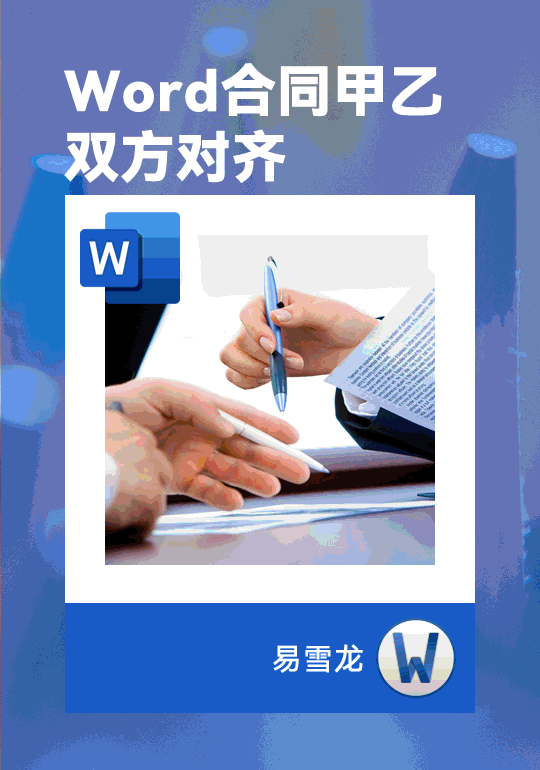
将光标定位到分割处,然后按下"Tab"键,再将光标定位到“日”后面,继续按下"Tab"键,取消多余的下划线就可以了。如果你觉得位置不合适,还可以选中所有内容,通过拖动标尺上的“制表符”来进行调整
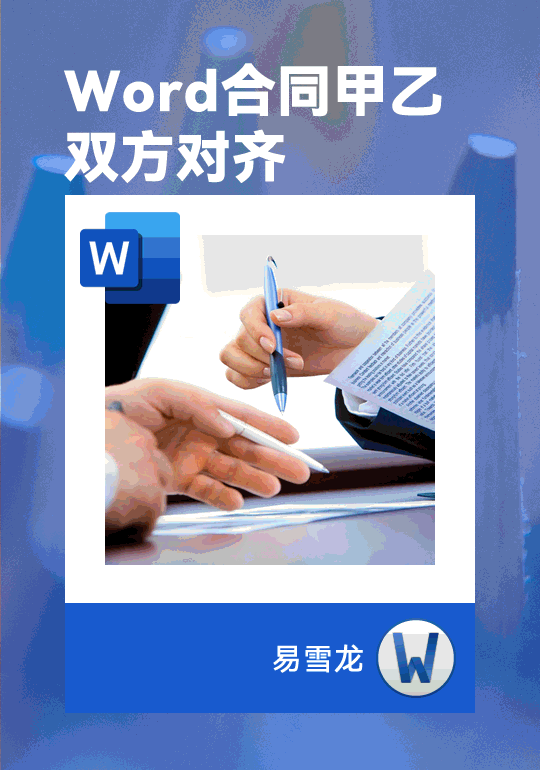
02、表格对齐
1、插入一个两行,两列的表格,然后将甲、乙双方内容分别复制进来。
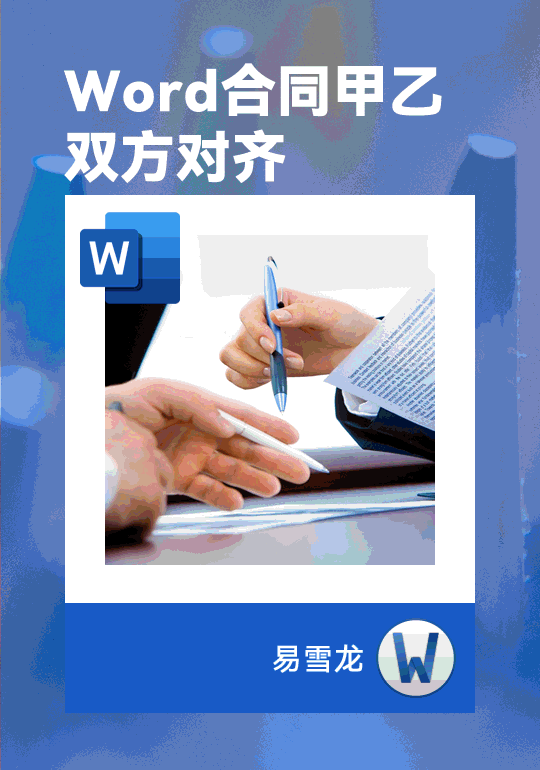
拖动表格中间的分隔线,可以调整距离。最后,我们取消边框线,就完成了

03、分栏对齐
将甲方内容复制一份,然后按下回车键,将其粘贴。使用分栏的方式,将其分为左右两栏,最后进行内容的修改即可
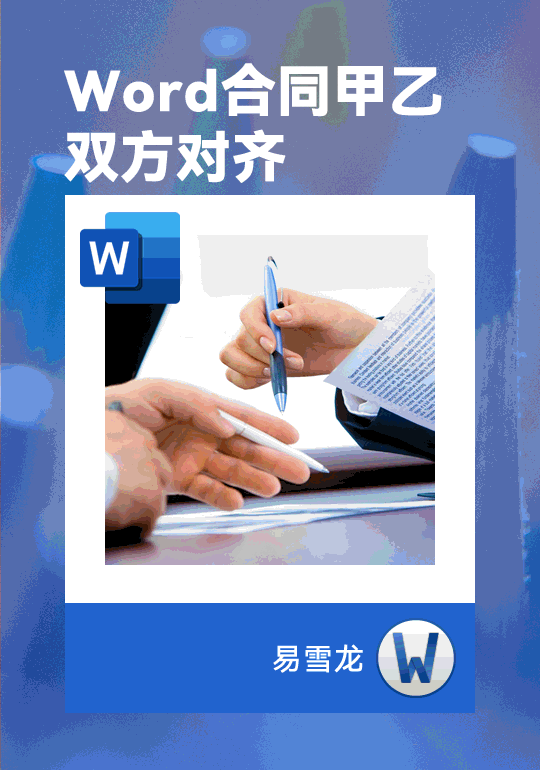
本文来自微信公众号:Word 技术联盟 (ID:Wordlm123),作者:易雪龙
广告声明:文内含有的对外跳转链接(包括不限于超链接、二维码、口令等形式),用于传递更多信息,节省甄选时间,结果仅供参考,本站所有文章均包含本声明。
以上是如何正确对齐 Word 合同中的甲、乙双方?不要依赖于简单的空格键!的详细内容。更多信息请关注PHP中文网其他相关文章!

热AI工具

Undresser.AI Undress
人工智能驱动的应用程序,用于创建逼真的裸体照片

AI Clothes Remover
用于从照片中去除衣服的在线人工智能工具。

Undress AI Tool
免费脱衣服图片

Clothoff.io
AI脱衣机

AI Hentai Generator
免费生成ai无尽的。

热门文章

热工具

记事本++7.3.1
好用且免费的代码编辑器

SublimeText3汉化版
中文版,非常好用

禅工作室 13.0.1
功能强大的PHP集成开发环境

Dreamweaver CS6
视觉化网页开发工具

SublimeText3 Mac版
神级代码编辑软件(SublimeText3)

热门话题
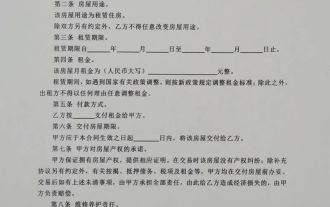 如何解决 Word 打印合同照片时背景一片黑色的问题?
Nov 13, 2023 am 08:38 AM
如何解决 Word 打印合同照片时背景一片黑色的问题?
Nov 13, 2023 am 08:38 AM
在工作中,我们许多时候获取的合同文件往往都是用户拍照发过来的,而这种合同往往都是以照片形式居多,打印出来的效果并没有源文件效果好!以上图为例,拍照打印合同的效果很差,背景全黑,与原文件相比差异很大,可能许多人都勉强使用。今天,我们来教大家如何解决这个难题,确保打印出来的效果与原文件完全一致!01、去除发黑的背景1、先将照片插入到Word中来,「插入」-「插图」-「图片」,然后选中照片,随便设置一种环绕方式,这里我就选择「浮于文字上方」。2、选择照片,进入「格式」-「调整」-「校正」-「图片校正选
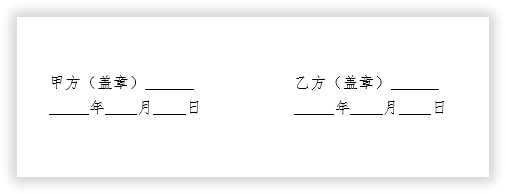 如何正确对齐 Word 合同中的甲、乙双方?不要依赖于简单的空格键!
Dec 02, 2023 pm 03:37 PM
如何正确对齐 Word 合同中的甲、乙双方?不要依赖于简单的空格键!
Dec 02, 2023 pm 03:37 PM
我们在制作合同的时候,末尾总会排版制作一个,甲、乙双方盖章签字的地方。许多小伙伴们不知道如何对齐,老喜欢敲空格去对齐。要知道,许多时候,再怎么敲空格也是徒劳的。这里,易老师就来给大家分享几种对齐的方法。01、制表位对齐1、先录入好甲方签章处,然后复制一份,排列好,选中内容,双击标尺中间位置,在弹出的「制表位」中点击确定。将光标定位到分割处,然后按下"Tab"键,再将光标定位到“日”后面,继续按下"Tab"键,取消多余的下划线就可以了。如果你觉得位置不合适,
 word表格有一大段空白拉不上去
Mar 11, 2024 pm 05:26 PM
word表格有一大段空白拉不上去
Mar 11, 2024 pm 05:26 PM
1、检查表格属性:选中表格,点击【布局】选项卡下的【属性】,在弹出的对话框中查看并调整行高、列宽等设置。2、调整段落设置:选中空白段落,右键点击选择【段落】,在弹出的对话框中检查段前、段后的设置,确保其数值为0。3、清除格式:选中空白段落,点击【开始】选项卡下的【清除格式】按钮,以清除可能存在的格式问题。4、更新Word:确保你的Word软件是最新版本,旧版本的软件可能存在一些
 word删除空白页
Mar 11, 2024 pm 05:29 PM
word删除空白页
Mar 11, 2024 pm 05:29 PM
【使用分节符】1、打开Word文档,将光标移动到多余空白页之前的页面。2、在Word菜单中,选择“页面布局”选项卡。3、在“页面设置”中,选择“分节符”选项。4、在“分节符”中,选择“下一页”选项,然后单击“确定”按钮。5、将光标移动到多余空白页,按下Delete键即可删除。【使用删除命令】1、打开Word文档,将光标移动到多余空白页之前的页面。2、在Word菜单中,选择“开始
 word空白页面怎么删除
Mar 11, 2024 pm 05:31 PM
word空白页面怎么删除
Mar 11, 2024 pm 05:31 PM
【使用删除命令】1、打开Word文档,将光标移动到多余空白页之前的页面。2、在Word菜单中,选择“开始”选项。3、在“编辑”中,选择“查找和替换”选项。4、在“查找和替换”中,选择“特殊”按钮,然后选择“分页符”选项。5、单击“查找下一个”按钮,找到多余空白页。6、单击“删除”按钮,即可将多余空白页删除。【使用分节符】1、打开Word文档,将光标移动到多余空白页之前的页面。
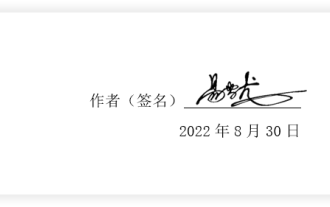 Word 文档'电子版手写签名”,手把手教你
Nov 25, 2023 pm 03:23 PM
Word 文档'电子版手写签名”,手把手教你
Nov 25, 2023 pm 03:23 PM
我们经常在签约一些合同时,都需要手写签名,但如果有大量合同需要签约,每一份都去手写签名,那还不知道要写到什么时候去。所以,这里易老师教大家一个偷懒的办法,就是制作一个电子签名,要用的时候,就签在电子版上,最后批量打印合同即可。01、准备工作首先,我们准备一份纸质签名,拿一张白纸。黑笔签名。02、传到Word文档将签好名的纸张,拍照或扫描到电脑,插入到Word文档中。03、设置签名照片我们选中签名照片,然后进入「格式」-「调整」-「颜色」,在「重新着色」中选择「黑白:50%」着色效果。接着,我们将
 word文档怎么排版
Mar 11, 2024 pm 05:53 PM
word文档怎么排版
Mar 11, 2024 pm 05:53 PM
1、页面布局:在【页面布局】选项卡中找到【页面设置】选项,可以设置文档的页面布局,包括纸张大小、页边距、每页的行数和列数等。可以根据需求进行调整,使文档的页面布局更加美观和合理。2、段落格式:在文档中选中需要排版的段落,然后在【开始】选项卡中找到【段落】选项,点击【段落】按钮。在弹出的【】窗口中,可以根据需求设置段落的对齐方式(如左对齐、居中对齐、右对齐等)、行距、首行缩进等选
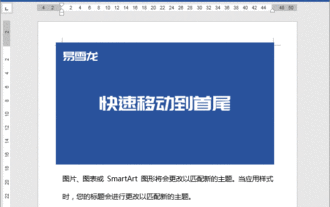 Word 中最实用的快捷键:快速调整行距、切换标题样式、重复上一操作的 top10 快捷键
Nov 26, 2023 am 08:09 AM
Word 中最实用的快捷键:快速调整行距、切换标题样式、重复上一操作的 top10 快捷键
Nov 26, 2023 am 08:09 AM
今天,给大家推荐Word中TOP10最强快捷键,在平常办公中也非常实用,赶紧学起!1、快速移动到首、尾按下Ctrl+Home键:快速跳转到文档的开头部分;Ctrl+End:快速移至末尾处。文档内容繁多,要想翻到末尾并不容易,但是利用快捷键,我们可以轻松跳转到文档的首尾两端2、快速设置行距Ctrl+1:设定行距为一倍;Ctrl+2:两倍行距;按下Ctrl+5可以将行距调整为1.5倍3、切换样式标题Ctrl+Alt+1:标题1;Ctrl+Alt+2:二级标题;需要重新编写的内容是:按下Ctrl+Al






